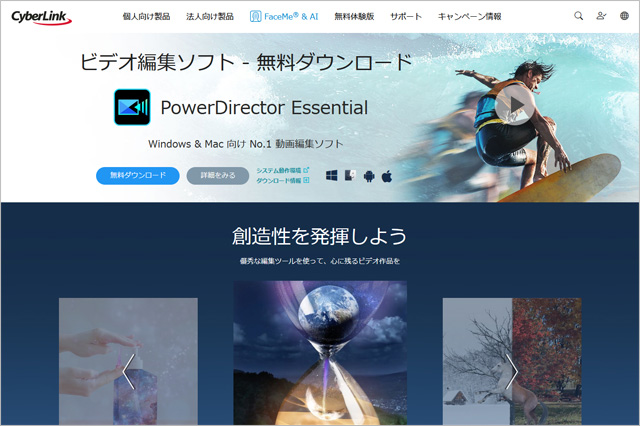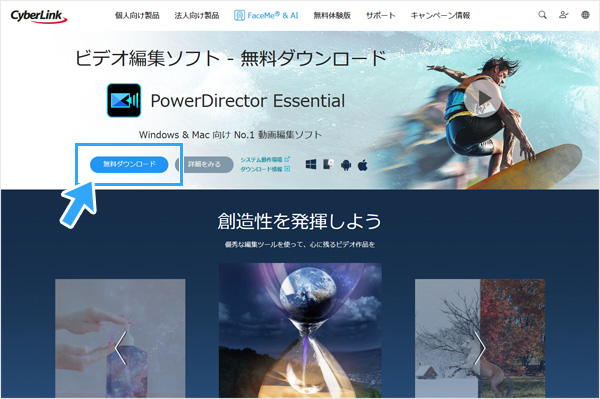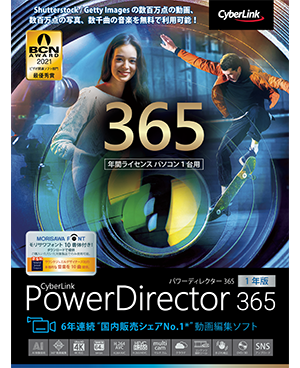PowerDirectorには、無料で使える体験版(Essential版)があります。
しかし、ここで疑問が出てくるかもしれません。
- 無料でどこまでできるのか
- 体験版だとどのような制限があるのか
順に見ていきましょう。
目次
無料版ダウンロード
無料版は以下の方法でダウンロードできます。
- こちらにアクセス
する。
- 「無料ダウンロード」ボタンをクリック。
- 「Windows」をクリックする。
- 「CyberLink_PowerDirector_Downloader.exe」がダウンロードされる。
- このファイルをダブルクリックし、画面を進めていく。
結論 : 30日間ならほぼ自由
基本的に、体験版は30日間の試用期間であれば、ほぼ不自由なく使うことができます。
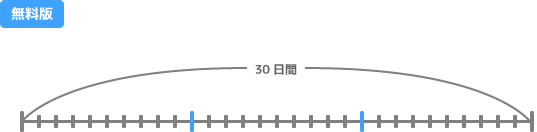
「ほぼ」という表現を使ったのは、たとえ期間内であってもロゴ(透かし)が動画に入るなどの制限があるからです。
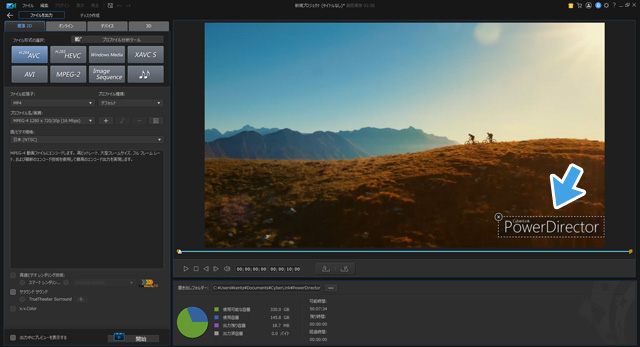
ただ、期間内であれば使える機能に大きな制限はありません。
動画出力に制限あり
では、試用期間内の制限はどのようなものでしょうか。
どの編集ソフトでも同じですが、動画編集が完了したあとは動画を出力する(PCに書き出す、保存する)必要があります。
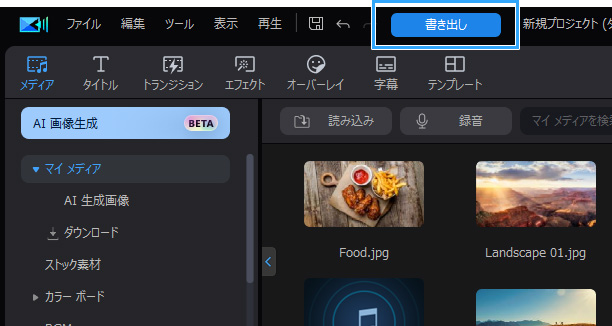
これをやらないとYouTubeやX(旧Twitter)に動画をアップロードできません。動画の出力は必須の作業なのです。
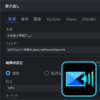
しかし、体験版の場合、動画出力には以下のような制限があります。
- サインインしないといけない
- 出力した動画にロゴが入る
まず、サインイン(ログイン)しないと動画を出力できません。
動画を出力しようとすると、下記画像のようにサインインを求められます。CyberLinkのアカウントがない場合は作成しなくてはいけません(無料)。
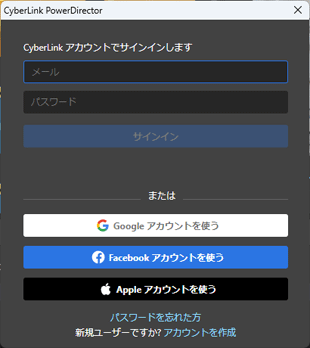
動画出力できないということは、つまりそのままでは動画をPCに保存したり、YouTubeなどにアップロードできないということです。
また、サインインしたあと動画出力するわけですが、出力された動画にはロゴが入ります。体験版を使ったことが一目瞭然です。
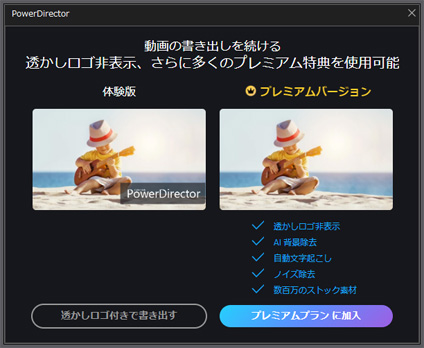
▲無料体験版では、動画を書き出そうとするとこの画面が表示されます。無料で使うのであれば、「透かしロゴ付きで書き出す」を選ぶほかありません。
細かな制限がある
一例
ほかにも細かい制限があります。以下は一例です。
- 王冠のアイコン表示があるものは基本使えない
- H.265動画の読み込み、出力はできない(H.264は問題なし)
- 4K解像度の動画の読み込み、出力はできない
- iStock(Getty Images)などの無料素材はDLできない
難しい用語があったかもしれません。
しかし、いずれも一般的なユーザー(ゲーム実況者)にとっては、制限されても困らない機能です。心配いりません。
王冠について
念のため王冠のアイコンについて書いておくと、これはプレミアムという意味で、端的に言えば「使いたいなら製品版を買ってね」という機能です。
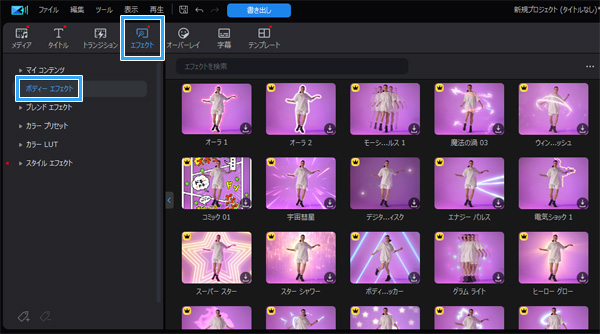
たとえば、動く人の周りを自動的に光らせる「ボディー エフェクト」が無料体験版では使えません。
また、王冠が表示されたもので使えたとしても使用回数が1回に制限されていたり(例 : 「AI 自動文字起こし」)、使っている状態だと動画を出力できない(例 : 「AI 背景除去」「AI ボイス チェンジャー」)といったパターンもあります。
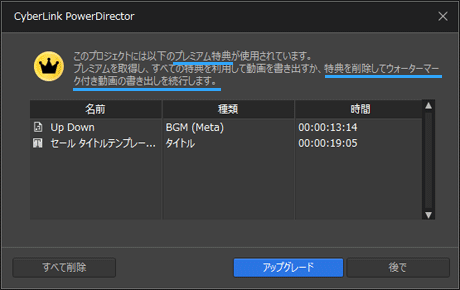
とても複雑でややこしいところですが、これらの制限を解除したいのであれば製品を購入するしかありません。
試用期間を過ぎるとどうなる?
体験版の試用期間は30日間です。
では、30日を過ぎるとどうなるのでしょうか。体験版自体は起動して使えます。しかし、さまざまな機能が制限されます。
参考 PowerDirector Essentialの制限事項について(外部サイト)
たとえば、試用期間経過後はモーショントラッキングが使えません。
モーショントラッキングというのは、被写体にモザイクなどを追従させる機能のことです。


各種便利な機能が使えなくなるほか、フルHD解像度での動画出力すらできなくなります。これだと事実上使い続けるのは厳しいものがあります。
そのため、まともに使える期間は30日間と考えておきましょう。
制限を解除する方法
以上の制限を解除するには、製品版を購入する必要があります。
PowerDirectorにはさまざまなエディションがありますが、おすすめは365またはUltraです。
- 365 : サブスクリプション型(1年または1か月)
- Ultra : 買い切り型
前者は、一定期間ごとに契約を更新していくタイプです。つねに最新機能を使いたい場合や、全機能を完璧に使いたい場合は365がよいでしょう。
各エディションの違いについては、下記ページをご覧ください。安く購入する方法(クーポンコードあり)もまとめました。


体験版の使い方は?
体験版の使い方は製品版と基本的に同じです。体験版だからといって使い方が特別異なるわけではありません。
PowerDirectorの使用方法については、下記ページをご覧ください。

まとめ
どんな動画編集ソフトであっても、自分に合う、合わないがあります。
PowerDirectorが肌に合わないという人も見てきました。事前にPowerDirectorの無料体験版を使い、購入してよさそうか検討してみましょう。
幸いなことに、PowerDirectorは期間内であればほぼ自由に試用できます。ぜひ無料体験版をダウンロードしてみてください。
また、もし購入するのであればクーポンコードの入力を忘れないでください。10%の割引が適用されます。
- 製品をカートに入れる(購入ページにアクセス
)。
- 「クーポンコードを使用する」をクリックする。
- 「VIP-JIKKYO2025」と入力する(期限は2026年1月31日まで)。
- 「適用」をクリックする。
- 10%割引が適用される。
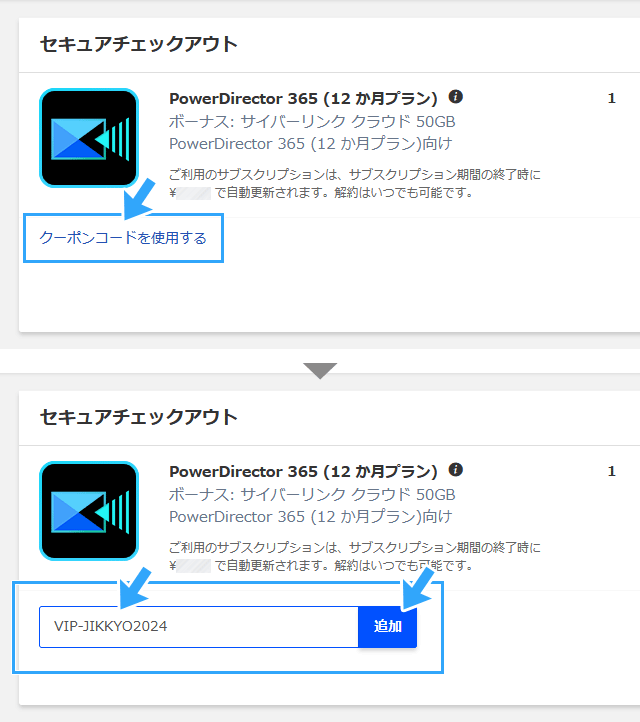
2006年から15年以上、ゲーム実況のやり方の解説記事を書いています。書いた記事数は1,000本以上。ゲーム配信、ゲーム録画、動画編集の記事が得意です。
記事はていねいに、わかりやすく!ゲーム実況界の教科書をめざしています。